Как сделать переход в видео




 5.0
Оценок: 2
(Ваша: )
5.0
Оценок: 2
(Ваша: )
Если вы разберетесь, как сделать переход в видео, ваши ролики станут ярче, динамичнее и интереснее. Такая анимация не только скрывает склейки между разными отрезками, но и предоставляет большой простор для творчества.
Есть много вариантов переходов: вытеснение, растворение, скольжение и другие. В этой статье мы рассмотрим, как добавить подобную анимацию на стыки в популярном редакторе ВидеоМОНТАЖ, а еще дадим полезные советы по их использованию.
Содержание
Пошаговая инструкция по созданию перехода в видеоредакторе
ВидеоМОНТАЖ — это удобный русскоязычный видеоредактор с простым интерфейсом, в котором есть большая библиотека эффектов и переходов. Также вы легко можете здесь сделать цветокоррекцию, скорректировать громкость или скорость воспроизведения, заменить задний фон в кадре, если ролик снят на хромакее.

Как добавить переход в видео в этой программе? Нужно пройти несколько шагов:
- Запустите ПО, кликните по кнопке «Новый проект».
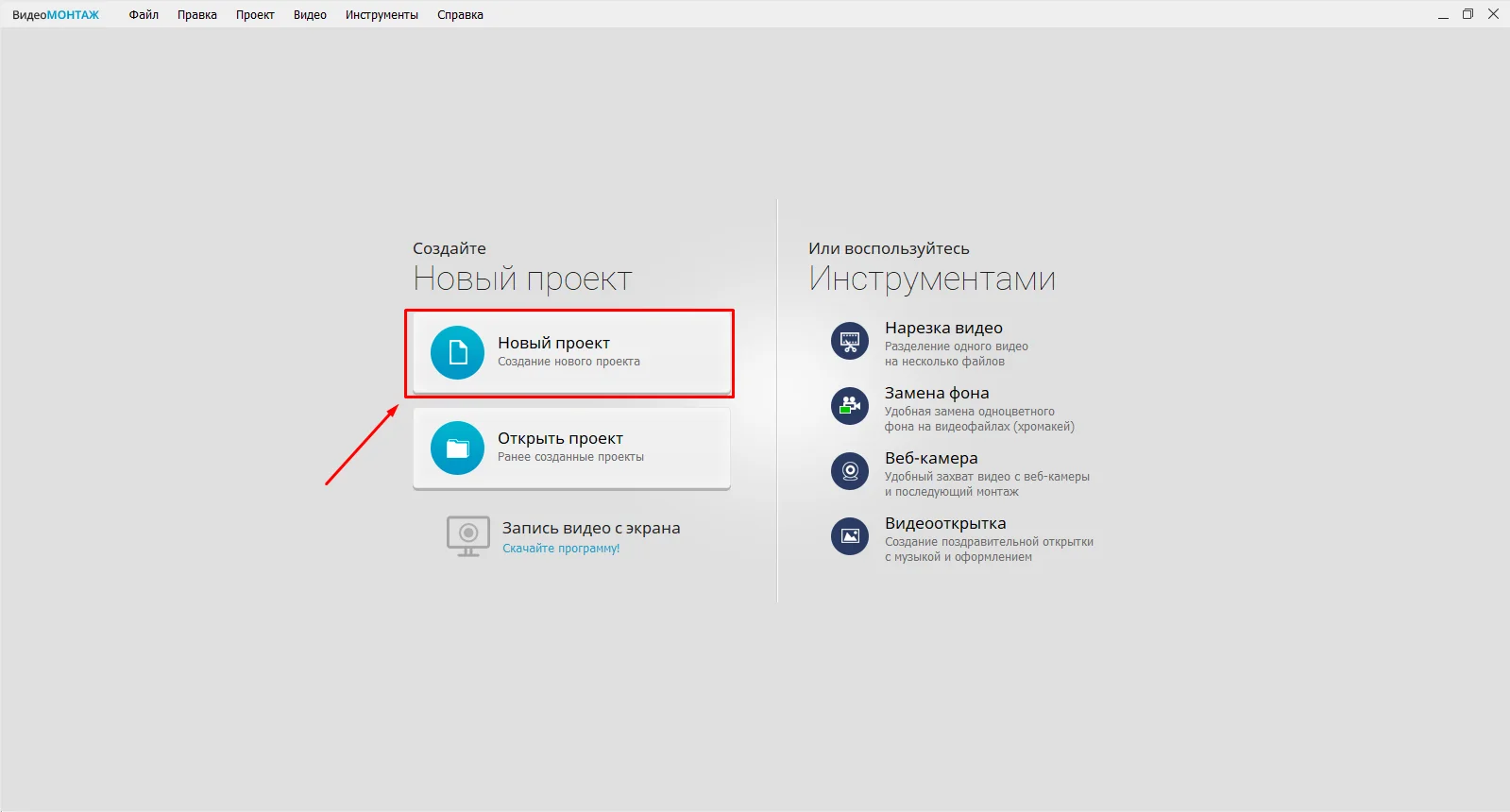
- Щелкните по опции «Проект с нуля».
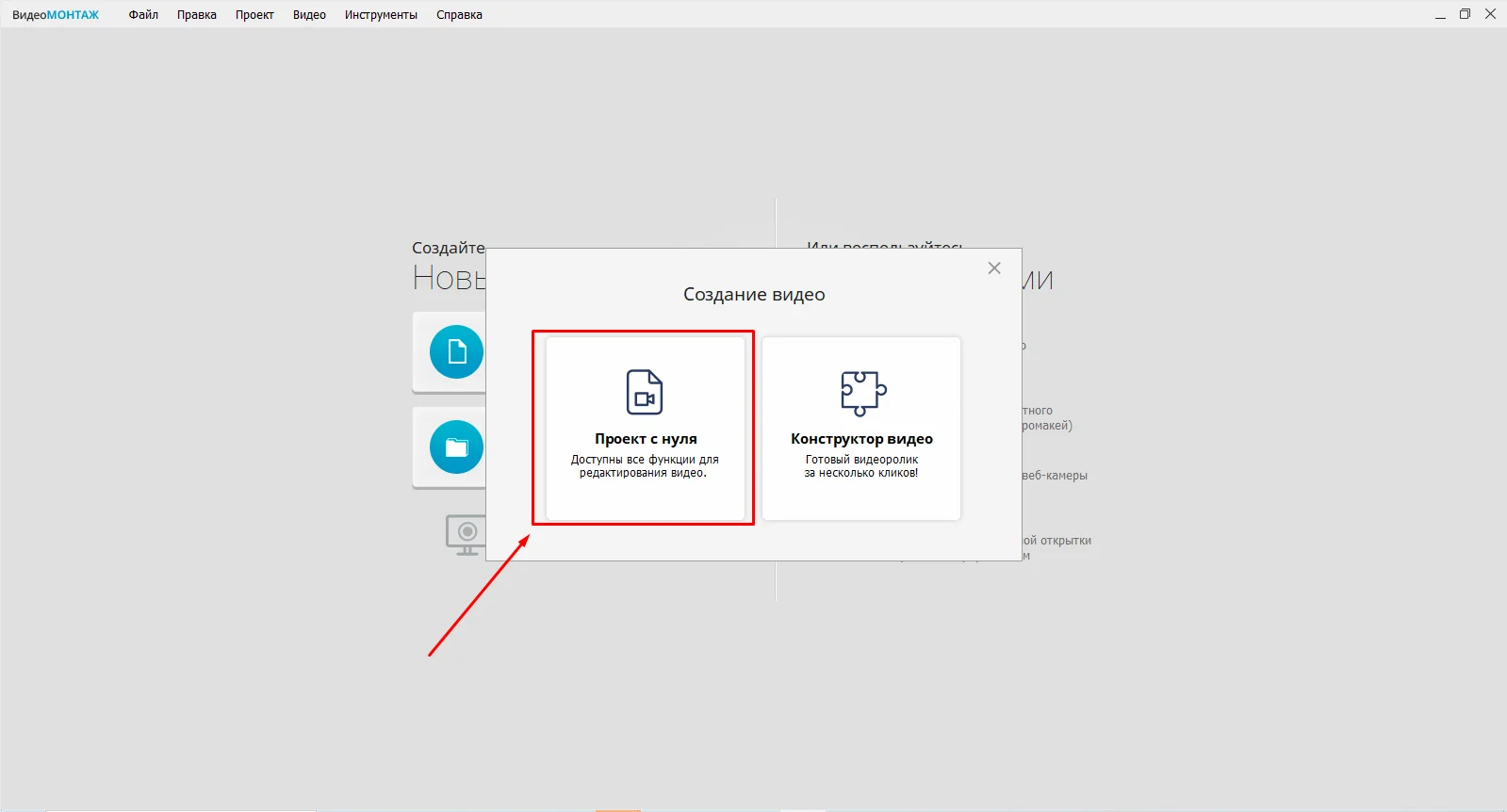
- Перетащите все нужные исходники из проводника или щелкните по «Добавить файлы».
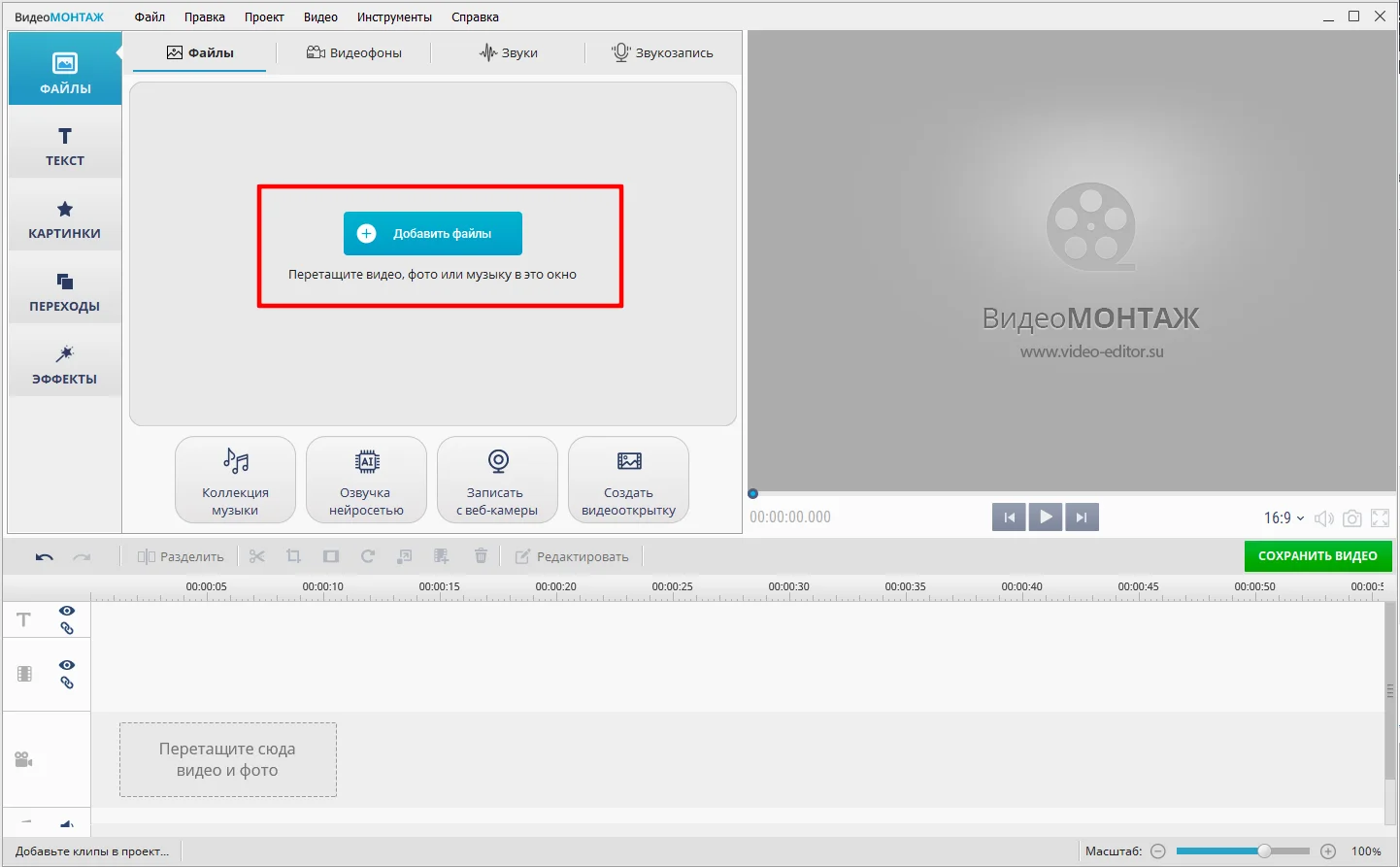
- Найдите на панели инструментов вкладку «Переходы», кликните на нее.
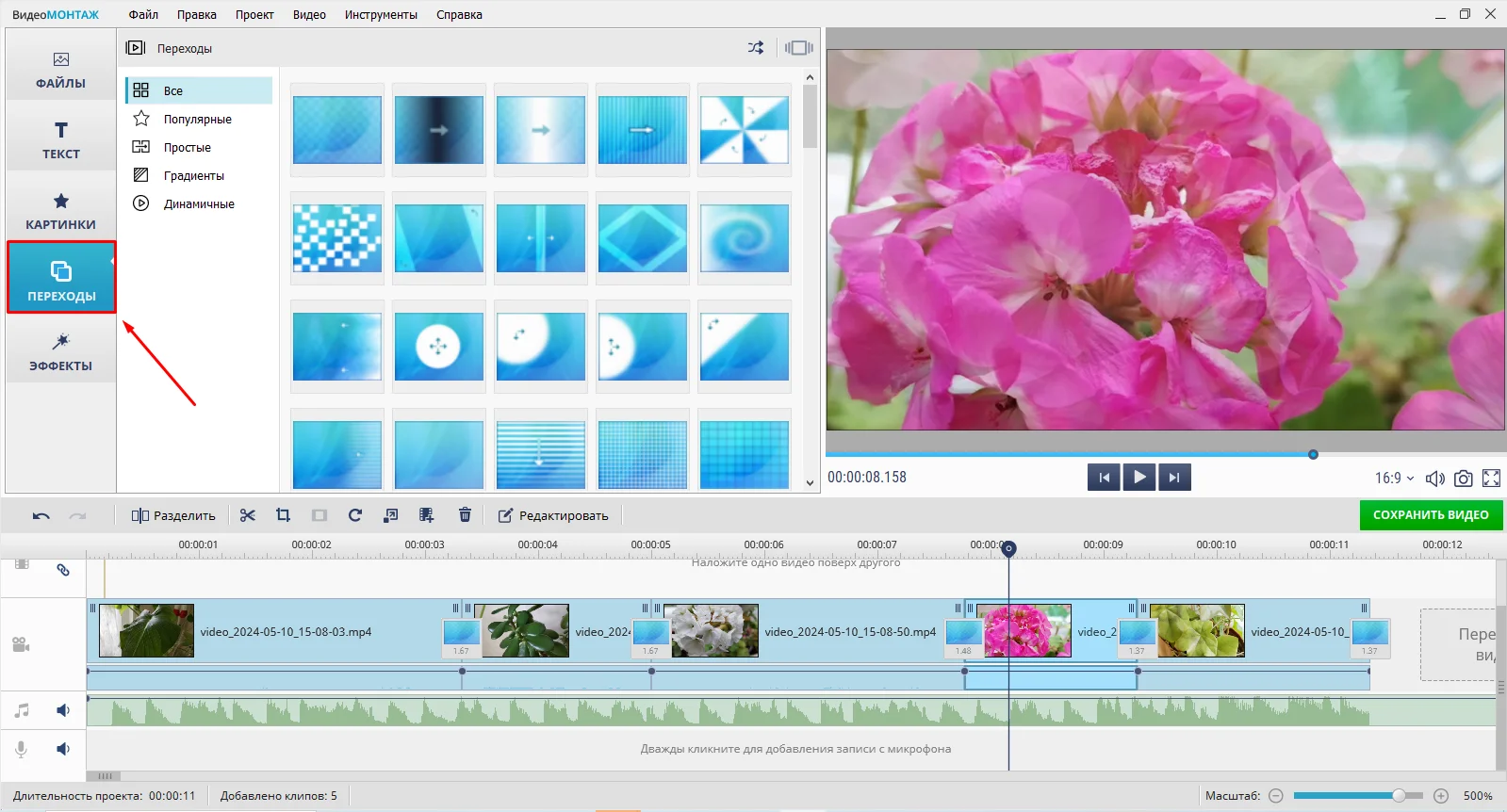
- Выберите нужный пресет. Для удобства все варианты разделены на несколько групп ― популярные, простые, градиенты и динамичные. Проверяйте, как они смотрятся через функцию предпросмотра в программе. Для применения перехода просто перетащите его на таймлайн в то место, куда вы хотите его вставить.
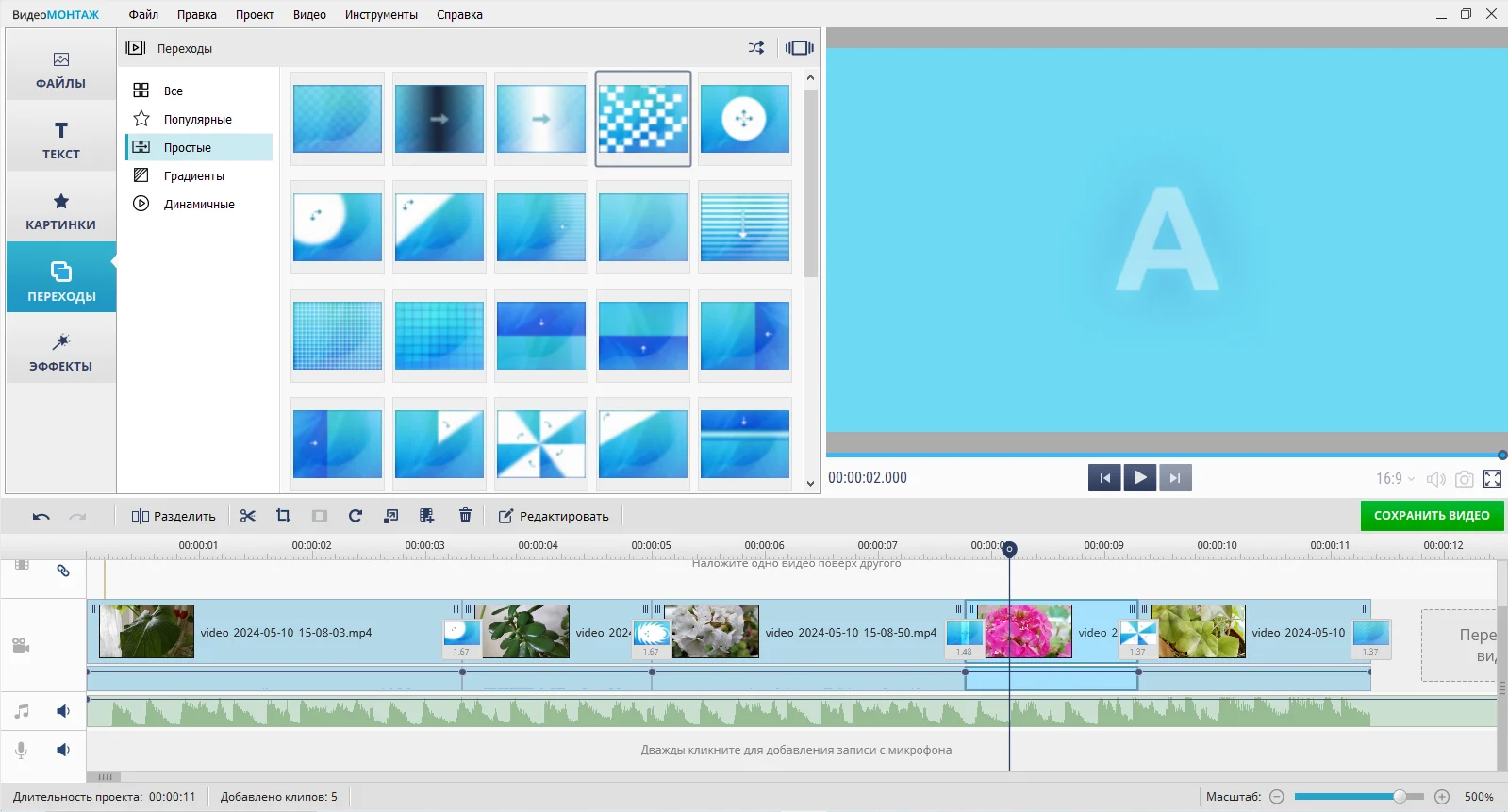
- Настройте переход. Кликните правой кнопкой мыши по его значку на монтажном столе. Это позволит вам установить длительность показа и даже применить подобные параметры для всех аналогичных перебивок в проекте.
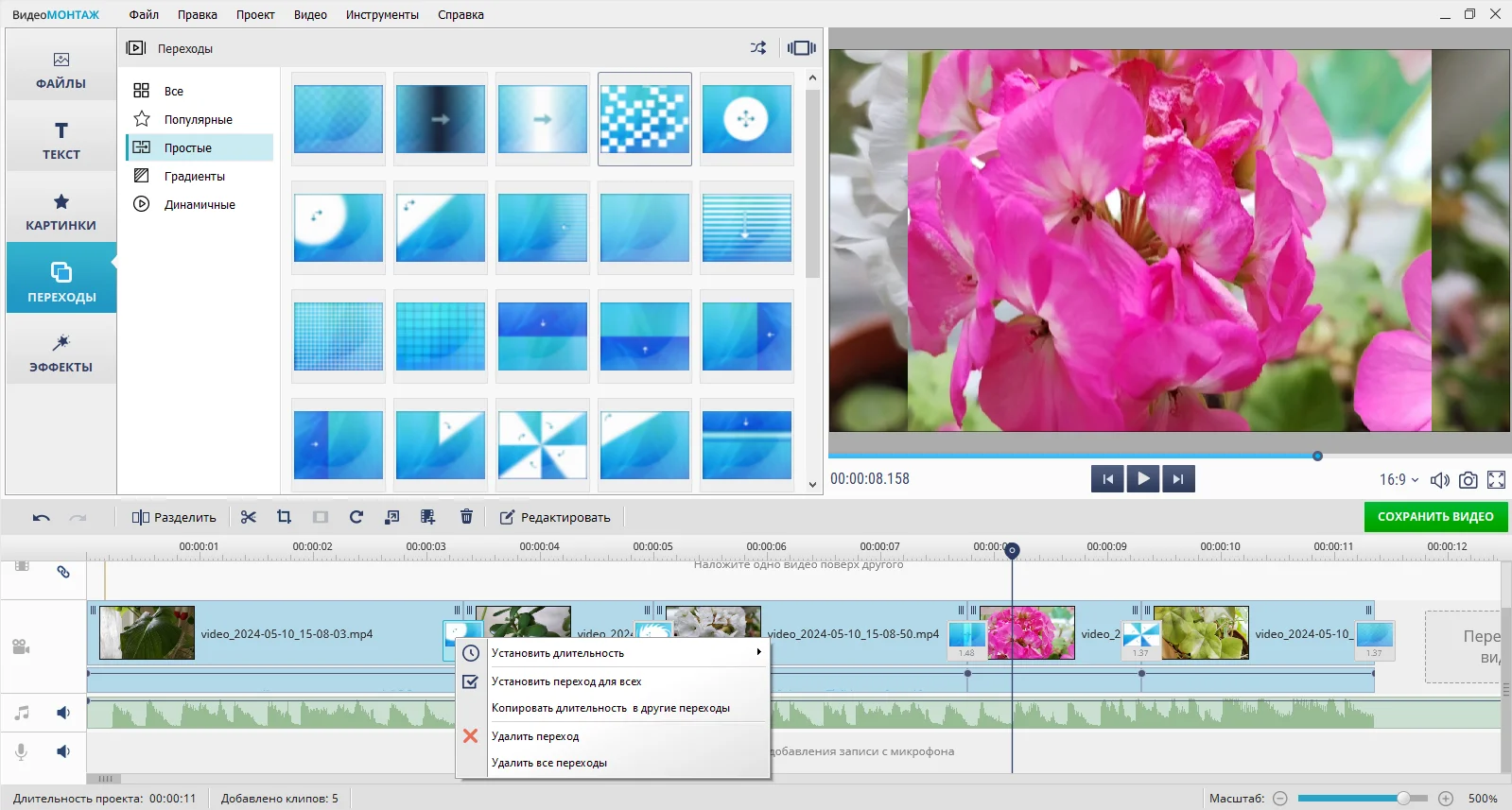
- Обратите внимание на кнопку, которая отмечена на скриншоте. Она позволит применять выбранный пресет сразу ко всем местам склеек в проекте. Нажмите ее, чтобы упорядочить все переходы.
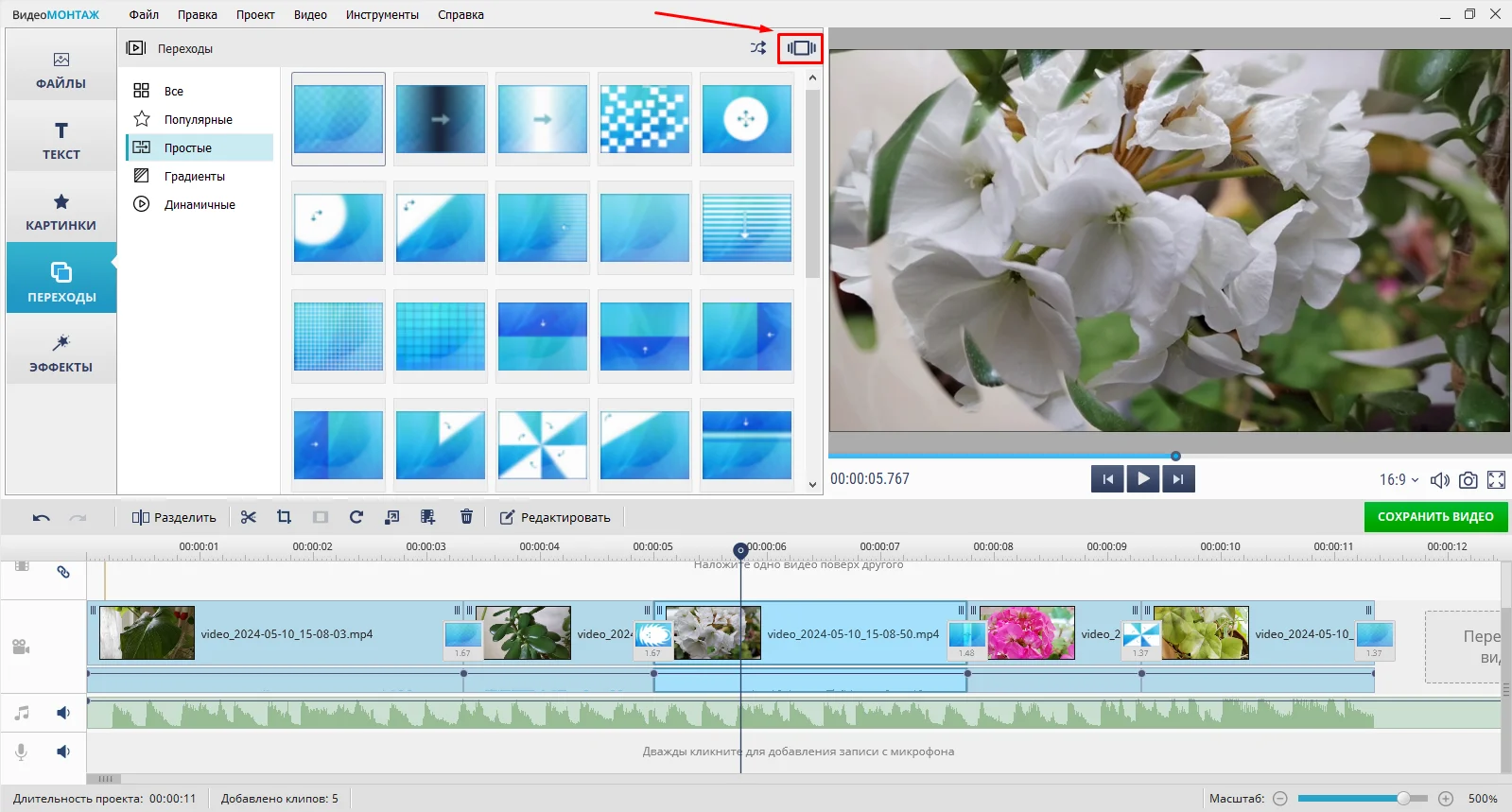
- Когда закончите редактирование, кликните «Сохранить видео». Программа предложит выбрать формат, качество и папку.
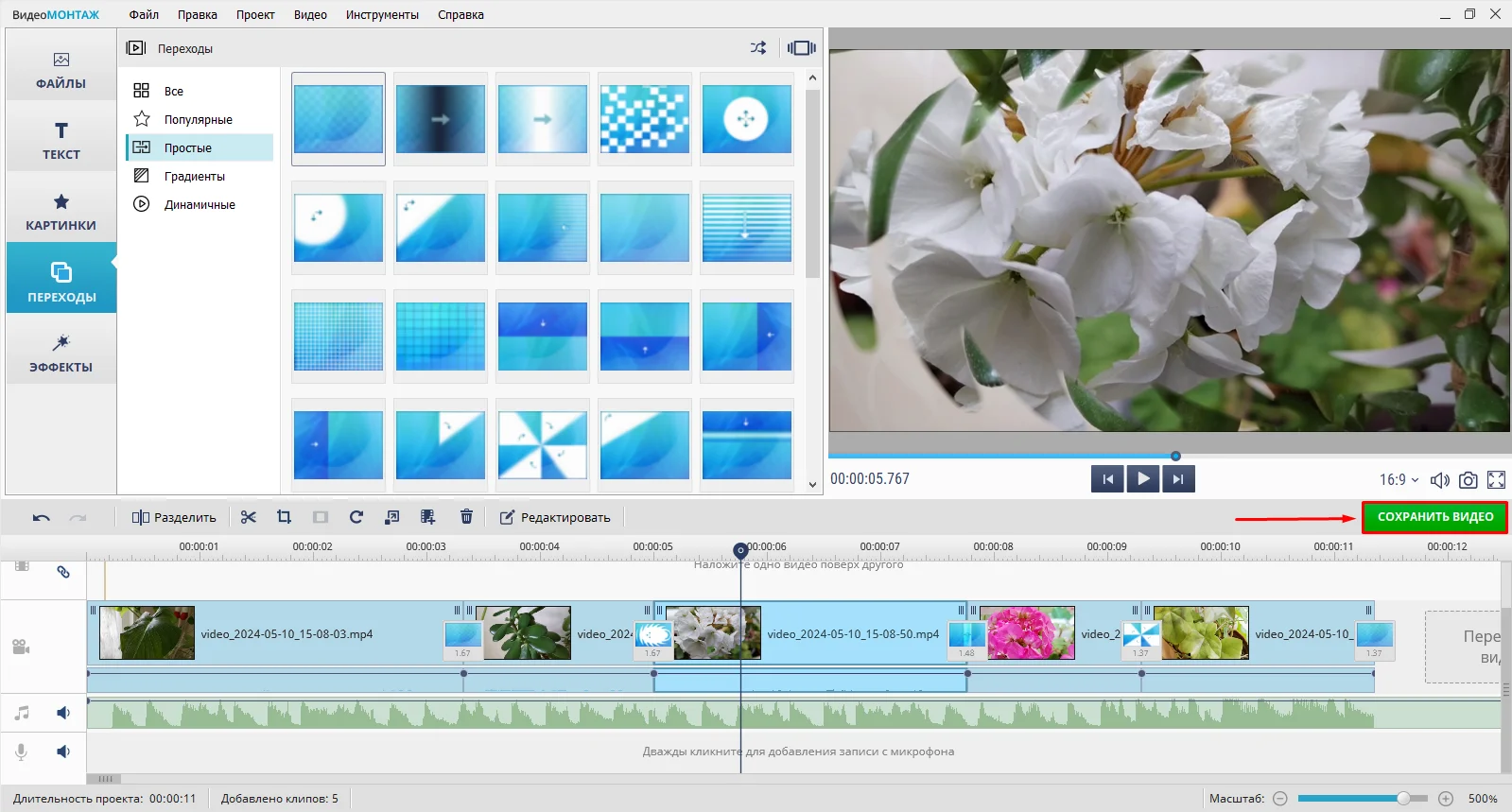
Расширенные советы по использованию переходов
Профессиональные монтажеры рекомендуют работать с видеопереходами очень осторожно. Вот три главных совета:
- Выбирайте анимацию, которая соответствует стилю и настроению видео. Для динамичных проектов, где в кадре что-то активно движется и соединяется много отрезков, подойдут короткие вставки без плавного затемнения или выцветания.
- Старайтесь делать стыки незаметными. Используйте склейки с растворением, наложением или смещением, чтобы плавно перемещаться от одной сцены к другой, не отвлекая зрителей напрасно.
- Избегайте чрезмерного использования переходов. Хотя склейки могут быть мощным инструментом для улучшения видеоролика, важно знать меру. Слишком большое количество эффектов может отвлекать зрителей и нарушать целостность повествования. Иногда можно обойтись и вовсе без вставок или сделать их незаметными.
Рекомендации по выбору переходов
Разнообразие переходов для видео приводит к тому, что начинающему монтажеру очень легко запутаться. Составили список советов, которые обязательно помогут в работе.
Совет 1. Учитывайте тип видео
Неправильно выбранная склейка будет выделяться и нарушит гармонию кадра. Вот рекомендации для разных типов проектов:
- Музыкальное видео. Ориентируйтесь на темп мелодии. Для быстрого подойдут короткие, резкие переходы. Если вы монтируете что-то под медленные, балладные треки, то длительность перебивок можно увеличить и добавить затухание.
- Документальный фильм. В большинстве случаев тут подойдет плавный монтажный переход, если общий темп повествования к этому располагает. Здесь может быть два подхода ― ориентироваться на скорость музыкального сопровождения или на то, как разговаривает диктор.
- Слайд-шоу. Лучше не вставлять слишком длительные эффекты, потому что они нарушат общий темп. Ограничьтесь длительностью вставок в одну-две секунды.
- Презентация. Здесь можно увеличить продолжительность переходов, чтобы подстроить общий темп под скорость озвучки видеоролика. Сама стилистика выбирается с пониманием темы презентационных материалов. К примеру, если вы показываете сложный продукт со строгим имиджем, стоит остановиться на лаконичных эффектах без чего-то вычурного.
Совет 2. Определите целевую аудиторию
Для молодой аудитории медленные переходы длительностью несколько секунд (переворот страницы, шахматное расщепление и другие) могут показаться устаревшими. Но более возрастной группы людей они привычны и не будут так сильно бросаться в глаза. Универсальное решение ― применить затухание или свести продолжительность показа анимации к минимуму.
Совет 3. Используйте высококачественные эффекты
Не менее важно использовать красивые и качественные вставки плавного появления и исчезновения. Нужно следить за тем, чтобы переходы выглядели хорошо и не портили ваш проект.
Решение распространенных проблем
- Проблема: переход выглядит неестественно.
Попробуйте поэкспериментировать с другими склейками или измените продолжительность. Подумайте, уместно ли смотрится эффект как в контексте того, что показывается, так и с учетом темпа играющей на заднем плане музыки.
Остерегайтесь использования большого количества разных вставок в рамках одного ролика. Лучше, если они будут одинаковыми или максимально похожими друг на друга. Отрегулируйте и продолжительность показа, сделайте ее равной для всего проекта.
- Проблема: слишком длинный или короткий показ.
Проблема решается настройкой продолжительности демонстрации. Универсального совета по длительности нет ― нужно пробовать разное время и сравнивать результаты.
Заключение
Мы рассмотрели, как сделать видео с переходами. Главное — это использовать эффекты, которые по своей длительности и особенностям оформления соответствуют общей стилистике проекта. Чтобы выбрать подходящее решение, нужно постоянно сравнивать до и после, пробовать разные варианты.
При этом обязательно нужно помнить, что хотя выбор лучшего эффекта может затянуться, без него никак не получится смонтировать профессиональное видео. Отрывки будет плохо сочетаться друг с другом, потеряется общая динамика, а результат покажется зрителю неестественным.
Попробуйте создать собственный ролик и попробовать разные варианты оформления связующих вставок. Это можно будет сделать в удобной программе ВидеоМОНТАЖ.



